Salesforceのプロファイルとは?権限セットとの違いとともに解説

目次
「Salesforceで利用するプロファイルとはどのような特徴があるのだろうか?」
Salesforceで使われるプロファイルの特徴は、どのような役割を持つのでしょうか。今回は、プロファイルについて解説します。また、プロファイルと権限セットの違いや、ロールとの違いも説明しましょう。
Salesforceのプロファイルを活用した設定について、仕組みを理解しようとしている企業担当者は、設定のヒントにお役立てください。
一般的なプロファイルとは
一般的にプロファイルとは、ユーザの個別データのことを指します。プロファイルについて一般的には、分析結果や略歴などプロフィールとも呼ばれるデータファイルです。IT用語では、利用者ごとの個別情報データファイルを指します。
Salesforceのプロファイルとは
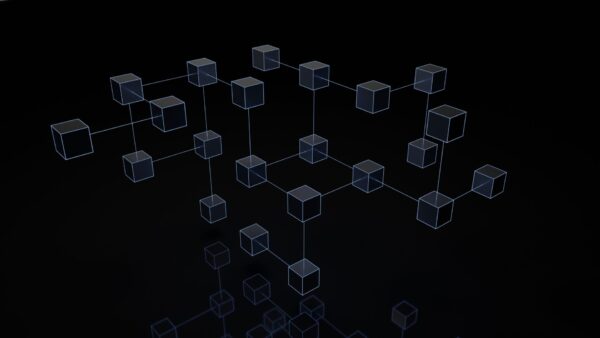
一般的な解釈ではなく、Salesforceのプロファイルは次のように定義されています。
「Salesforceアプリケーション内で実行できる操作を定義したファイル」
プロファイルとして定義される対象は、オブジェクトやデータへのアクセス方法などです。別の言い方をすると、Salesforceアプリケーションで実行できる動作と実行できない動作を定義するファイルともいえます。
プロファイルが定義できる対象は、動作だけではありません。プロファイルは、「動作させる場所」や「動作時間」も設定可能です。
- 実行できる動作を定義
- 動作させる場所を定義
- 動作させる時間を定義
これら3つの定義対象を合わせた具体例を紹介します。
- 「月曜日から金曜日の10時から18時は、自社PCからのアクセスができる」
- 「全日18時以降は、自社PCからのアクセスができない」
上記の例では、実行できる動作が、「PCへのアクセス権限」になります。定義対象となる動作させる場所が「自社PC」です。動作できる時間を「月曜から金曜日」や「10時から18時」など、具体的に設定できます。このように、プロファイルではSalesforceアプリケーションで実行する動作に対して、できる動作やできない動作が設定可能です。
標準プロファイルにできること
Salesforce組織には、標準プロファイルが用意されています。標準プロファイルは、制限された数で特定された設定のみ編集できる点が特徴です。ユーザに割り当てられる基本的な権限が限られています。また、拡張性がない仕様も特徴です。
カスタムプロファイルにできること
プロファイルは、Salesforceでできる動作を管理可能な状態します。標準プロファイルでは、制御されている部分はカスタムプロファイルでできる場合もあります。
カスタムプロファイルが可能なエディションでは、ユーザライセンス以外のすべての権限を設定が可能です。カスタムプロファイルの利用は、エディションによります。
次のSalesforceエディションならば利用可能です。
- Essentials Edition
- Professional Edition
- Enterprise Edition
- Performance Edition
- Unlimited Edition
- Developer Edition
また、次のエディションでは標準プロファイルを表示したり編集したりできません。さらに、カスタムプロファイルも作れないエディションになります。
- Manager Edition
- Group Edition
プロファイルとロールの違い
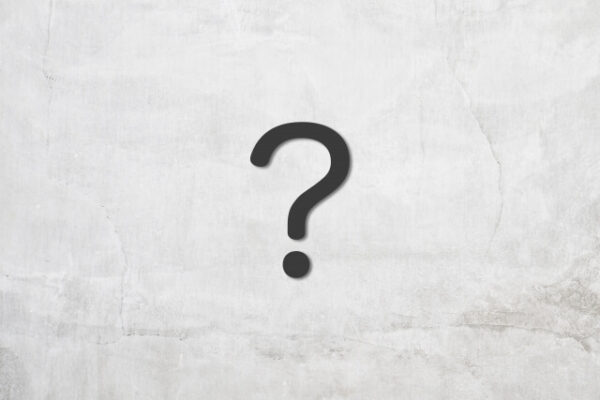
それでは、Salesforceのプロファイルとロールの違いについて解説します。ロールとは、ユーザが利用する組織のデータを参照する権限の設定のことです。先述したプロファイルの具体例からロールを活用してみましょう。
- 「月曜日から金曜日の10時から18時は、自社PCからのアクセスができる」
- 「全日18時以降は、自社PCからのアクセスができない」
ロールでは、上記の動作定義に対象を設定します。たとえば、対象を「営業担当」と「マーケティング担当」で設定した場合、ロールにより次の権限設定を加えられます。
【営業担当】
- 「月曜日から金曜日の10時から18時は、自社PCからのアクセスができる」
- 「土日祝日は、自社PCからのアクセスができない」
【マーケティング担当】
- 「月曜日から金曜日の時間に制限なく自社PCからのアクセスが可能」
- 「土日祝日は、10時~16時の間であれば自社PCからのアクセスが可能」
上記のように、プロファイルで設定した「できる動作」と「できない動作」を対象に合わせて編集ができます。
ロールは階層設定が可能
Salesforceのロール機能は、階層設定を利用できます。ロールで階層設定すると、おなじグループ内のメンバーを特定して閲覧権限や編集権限が発行可能です。
プロファイルと権限セットの違い
社内でSalesforceを活用する際は、レポートを誰でも閲覧・編集できる状態は、見直したいと思っている企業が少なくありません。プロファイルでは、社内においてレポートへのアクセスや閲覧範囲、編集などの権限を設定できます。チーム内に権限を設定するには、プロファイルと権限セットが必要です。使う場合は、どのような役割を持つのか?プロファイルと権限セットの違いについて解説します。
プロファイルの特徴
プロファイルは、冒頭部分でSalesforceアプリケーションにおける「できる動作」と「できない動作」の設定と定義しました。違う言い方で、システムに対して設定できる権限管理ともいえます。
プロファイルの特徴は、Salesforceのシステム管理者や標準ユーザに対して、標準プロファイルが用意されています。用意された標準プロファイルは、数に制限があるため、カスタムプロファイルで自社用途に合ったプロファイルを作成しましょう。
プロファイルとユーザの関係は、権限によるものです。システムに対して、プロファイルでユーザの権限を設定することがSalesforceの仕様となります。
権限セット
プロファイル内の特定の権限をまとめてセットにしたユーザの割り当てを権限セットといいます。権限セットは、複数の部署や業務ごとに独自の権限を割り当てられる仕組みです。権限セットを作成しておけば、複数の業務でそれぞれの割り当てをカスタマイズできます。
プロファイルと権限セットの関係
プロファイルと権限セットには、次のような使い方があります。
◆プロファイル実行権限:「参照」・「作成」・「編集」・「削除」
上記のプロファイルに対して、権限セットを複数作成できます。
権限セットA:「作成」のみ権限を付与
権限セットB:「参照」と「編集」に権限を付与
権限セットC:「作成」と「削除」の権限を付与
権限セットは、特定の権限にユーザを割り当てることが可能です。また、すでに作成されたプロファイルに新しく権限セットを追加することもできます。
プロファイルで用意した権限を権限セットにより複数の担当者ごとの割り当てをつくるイメージです。
プロファイルと権限セットの権限設定における違い
プロファイルと権限セットの権限設定における違いについて解説します。
Salesforceのプロファイルと権限セットで割り当てられる権限は、次の項目です。
割り当て先のアプリケーション権限:プロファイルのみ権限あり
ページレイアウトの割り当て権限:プロファイルのみ権限あり
オブジェクトの権限:プロファイル・権限セットどちらも権限あり
項目の権限:プロファイル・権限セットどちらも権限あり
ユーザ登録の権限:プロファイル・権限セットどちらも権限あり
Apexクラスのアクセス権限:プロファイル・権限セットどちらも権限あり
Visualforceページアクセスの権限:プロファイル・権限セットどちらも権限あり
サービスプロバイダへのアクセス権限:プロファイル・権限セットどちらも権限あり
デスクトップクライアントへのアクセス権限:プロファイルのみ権限あり
ログイン時間帯の設定権限:プロファイルのみ権限あり
ログインIPアドレスの範囲設定権限:プロファイルのみ権限あり
まとめ
本記事では、作成したレポート編集やデータ閲覧権限などに対して動作の可否を設定できるプロファイルについて解説してきました。
Salesforceでは、プロファイルによって特定の担当者に権限を与えたり、動作内容を設定したりできます。
標準プロファイルでは制限が設けられているため、本文で紹介しているカスタムプロファイルを利用できるエディションを選びましょう。
プロファイルの特徴により、Salesforce組織内できめ細かな対応が可能になります。
<Salesforce>
弊社ではSalesforceをはじめとするさまざまな無料オンラインセミナーを実施しています!
>>セミナー一覧はこちら
また、弊社ではSalesforceの導入支援のサポートも行っています。ぜひお気軽にお問い合わせください。
>>Salesforceについての詳細はこちら
>>Salesforceの導入支援実績はこちらからご覧いただけます!
医療業界に特化した営業支援、顧客管理(SFA/CRM)のコンサルティングも提供しております。こちらもぜひお気軽にお問い合わせください。
>>顧客管理(SFA/CRM)のコンサルティングの詳細はこちら



